
Zawartość
Steam może czasami nie zainstalować gry lub przestać odpowiadać z powodu złego folderu z pakietami. Niektórzy użytkownicy mogą dowiedzieć się, że ich instalacja może potrwać dłużej niż oczekiwano i nigdzie się nie wybiera. Okno „Instalowanie aktualizacji” może pozostać w tym czasie. Jeśli jesteś jednym z użytkowników, którzy mają ten problem, powinieneś spróbować usunąć folder pakietu Steam, aby go naprawić. Zmusi to klienta Steam do ponownego pobrania niezbędnych plików i naprawienia błędów instalacji.
Usuwanie folderu z pakietami Steam
Wykonaj poniższe czynności, aby odświeżyć folder pakietu w swoim kliencie Steam.
- Zamknij klienta Steam.
Kliknij „X” w prawym górnym rogu.
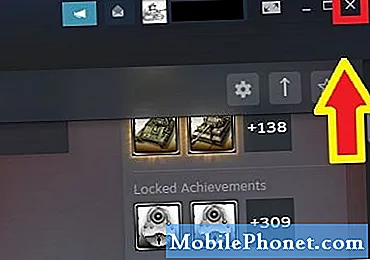
- Zamknij wszystkie procesy związane ze Steam w Menedżerze zadań.
otwarty Menadżer zadań i pod Procesy znajdź wszystkie elementy, które mówią coś o Steam. Zamknij każdy z nich osobno.

- Otwórz katalog Steam.
Domyślna ścieżka do folderu Steam to C: Pliki programów Steam. W zależności od komputera domyślną ścieżką może być również C: Pliki programów (x86) Steam.
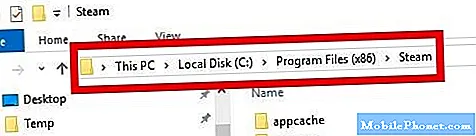
- Znajdź folder Package.
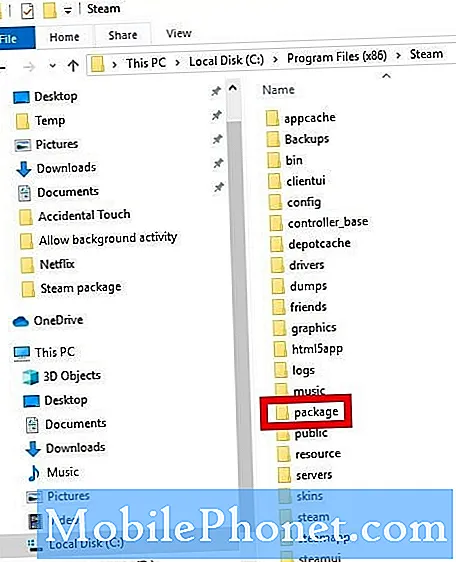
- Utwórz kopię folderu pakietu.
Ma to na celu zapewnienie, że masz kopię zapasową tego folderu na wypadek, gdyby coś poszło nie tak. Przenieś kopię tego folderu, powiedzmy, na pulpit, aby móc go łatwo odzyskać.
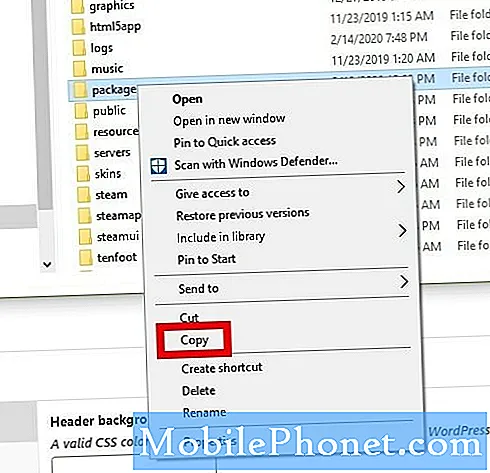
- Usuń folder pakietu.
Kliknij folder prawym przyciskiem myszy i kliknij Kasować.
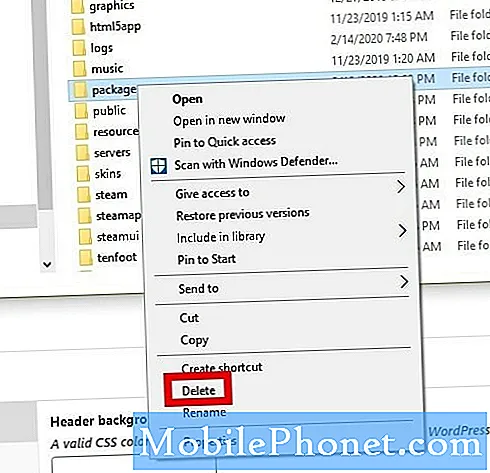
- Zrestartuj klienta Steam.
Otwórz klienta Steam i kliknij strzałkę w dół obok nazwy swojego profilu w prawym górnym rogu. Następnie kliknij Wyloguj się z konta.
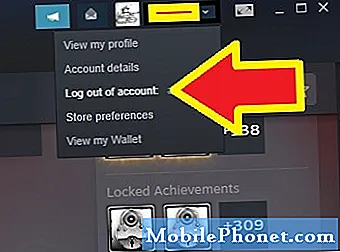
- Pozwól Steamowi ponownie pobrać niektóre pliki.
Otwórz ponownie klienta Steam i pobierz niezbędne pliki. Po pobraniu uruchomi się normalnie.
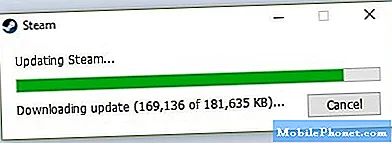
Sugerowane czytanie:
- Jak naprawić błąd Steam „Gra działa”
Uzyskaj od nas pomoc
Masz problemy z telefonem? Zapraszamy do kontaktu za pomocą tego formularza. Postaramy się pomóc. Tworzymy również filmy dla tych, którzy chcą postępować zgodnie z instrukcjami wizualnymi. Odwiedź naszą stronę Youtube, aby rozwiązać problemy.


